Que version de explorer para windows 10
Buenas tardes, queridos lectores del blog y espectadores del canal de youtube, hoy continuaremos estudiando los diez primeros, anteriormente consideramos la cuestión de cómo activar Windows 10, adelante y ahora les contaré sobre navegador internet explorer para windows 10. Creo que clase de bestia es IE, ya saben, con el lanzamiento del último sistema operativo, Edge ya es el navegador predeterminado, les enseñaré cómo cambiar todo esto y encontrar Internet Explorer, aunque no fue perfecto, pero en comparación con la versión novedosa, se ve muy incluso nada.
descargar internet explorer 11 para windows 10
Como abrir internet explorer 11 en windows 10
Si intenta abrir cualquier etiqueta que contenga un enlace, o le envío un enlace, se abrirá en su navegador perimetral. Por ejemplo, creé una etiqueta, dentro de la cual hay un enlace a mi sitio. Al hacer clic en él, se abre el Edge que no necesito.
Cómo abrir Internet Explorer 11 en Windows 10, si abre inicio, no encontrará un acceso directo allí, solo verá un acceso directo a Microsoft Edge.

¿Dónde puso Microsoft IE 11? Dos métodos nos ayudarán a encontrarlo.
El primer método es hacer clic en el ícono de búsqueda e ingresar la palabra mágica en él. exploro

Como puede ver, todavía existe en el sistema.
El segundo método para abrir Internet Explorer en Windows 10 es seguir la ruta:
Aquí, como puede ver, también hay un archivo exe llamado iexplore.

internet explorer no funciona windows 10
Hay fallas con el sistema operativo Windows 10 que Internet Explorer o Edge no funcionan. Estos son algunos pasos que puede seguir para ayudar. Presiona las teclas Win + R e ingresa la siguiente palabra:

o lo mismo en dos pasos, haga clic con el botón derecho en el botón de inicio y seleccione Panel de control en el menú contextual

Y seleccione Opciones del navegador.

Nos interesará la pestaña Avanzado aquí, aquí presionamos el botón Restablecer, después de eso olvidará que Internet Explorer 11 no inicia Windows 10.

Cómo hacer que IE sea el predeterminado
Para reemplazar Edge con Internet Explorer 11 entre los diez primeros, hacemos lo siguiente, abrimos el explorador, hacemos clic en el ícono de configuración en la esquina superior derecha, este es un engranaje de este tipo, luego seleccionamos las propiedades del navegador.

Vaya a la pestaña Programas y vea este enlace

Como resultado, será transferido al complemento Seleccionar programas predeterminados, también puede acceder aquí a través del panel de control. Seleccione Explorador y haga clic en Establecer este programa como predeterminado.

Explorador de Internet sin conexión en Windows 10
Simplemente no hay modo fuera de línea en esta versión del sistema operativo. Bueno, ahora puede ajustar Internet Explorer en Windows 10, aquí todo ya es individual.

Resultado. Usted y yo aprendimos cómo encontrar y abrir Internet Explorer en Windows 10 y configurarlo como el navegador predeterminado en lugar de Edge, nos dimos cuenta de que no necesita descargar ni instalar nada adicional, y todo ya está bajo el capó de la sistema.

Descripción general del navegador
explorador de Internet - este es un excelente navegador que tiene todas las funciones necesarias para un trabajo conveniente en Internet. Los expertos registraron que en 2018 la cantidad de usuarios que usan este navegador es más del 15%.
| características del navegador |
| Busqueda inteligente | |
| Compatibilidad con la barra de direcciones para ingresar direcciones de sitios web y consultas de búsqueda. Cuando ingrese una palabra o frase, el navegador le ofrecerá sugerencias de palabras clave (pistas). De forma predeterminada, Explorer utiliza el sistema Yandex. | |
| Soporte de componentes " Auto búsqueda". Si ingresa una URL no válida, su navegador web utilizará un servicio auxiliar para ayudarlo a encontrar el sitio que necesita. | |
| Pestañas | |
| Gestión de pestañas. Además de las acciones estándar en las pestañas (crear, mover, agrupar/desagrupar, cerrar), puede abrir pestañas previamente cerradas. | |
| Guardado automático de pestañas durante un bloqueo inesperado o cierre forzado del navegador. | |
| Acceso rápido a tus sitios favoritos | |
| Acceso rápido a los sitios visitados con frecuencia. | |
| Guardar páginas web interesantes en " Favoritos". | |
| Recomendaciones | |
| Soporte de componentes " Sitios recomendados". Si habilita esta función, el navegador mostrará una lista de sitios similares a los que visita con frecuencia. | |
| Protección integrada | |
| Protección contra phishing por filtro SmartSreen. Internet Explorer recopila información cada segundo sobre sitios no deseados y malware que pueden dañar su computadora. Cuando visite dichos sitios, Explorer le informará de ello y le ofrecerá ciertas opciones. | |
| Bloqueador de elementos emergentes. | |
| Navegación de sitios web en modo InPrivate. En este modo, el navegador no almacenará registros, cookies, archivos temporales, contraseñas, direcciones de sitios web y consultas de búsqueda en el registro. | |
| Protección de la información confidencial. | |
| Configuración del navegador | |
| Gestión de complementos. El complemento incluye el control de la barra de herramientas, los objetos auxiliares del navegador, los controles ActiveX, los motores de búsqueda, los aceleradores, la protección contra rastreo y la revisión ortográfica. | |
| Cambie el estilo, la codificación y el tamaño de fuente en la página de recursos. | |
| Muestra información sobre el rendimiento del navegador web (tiempo de dibujo, carga de la CPU, velocidad de fotogramas, RAM utilizada). | |
Internet Explorer 11 para Windows 7/8/10
- Se ha mejorado el motor Charka JavaScript.
- Se agregó soporte para WebGL y High DPI.
Internet Explorer 9 para Windows 8/7/Vista
- Protección de rastreo optimizada.
- Se agregaron nuevos estándares web.
- Soporte mejorado para CSS3, SVG y HTML5.
Internet Explorer 8 para Windows XP
- Internet Explorer ahora restaura automáticamente las pestañas en caso de falla.
- Barra de direcciones optimizada.
- Se agregó el modo InPrivate, ocultando el historial de visitas a sitios web.
| capturas de pantalla del navegador |
Internet Explorer es el programa más popular para navegar (ver sitios) en Internet. Explorer es el navegador de Internet más popular y uno de los primeros en el mundo. Puede descargar Internet Explorer desde este sitio ahora mismo.
Un poco sobre el programa
La primera versión del programa se lanzó en 1995. Inmediatamente se convirtió en un programa avanzado para ver sitios de Internet. La mayoría de las soluciones y desarrollos innovadores se introdujeron por primera vez en este navegador. Es a la vez la función favorita de marcadores y la función de privacidad P3P poco conocida.

El constante avance y la introducción de nuevas tecnologías, que luego se convierten en los estándares del mundo de Internet, indican que este navegador es digno de su popularidad. A veces, debido a la introducción de nuevas funciones, hay pequeños problemas en el trabajo, pero los desarrolladores lanzan rápidamente actualizaciones que le permiten trabajar de manera segura y conveniente con este programa. Por el momento, hay soporte para un sistema operativo tan popular como Windows 10.

Funciones principales de IE (Internet Explorer):
- visualización conjunta de sitios;
- protección confiable basada en múltiples características como: SmartScreen, bloqueador de ventanas emergentes, modo de navegación InPrivate, escaneo de sitios web y bloqueo de virus y mucho más;
- configuraciones flexibles del navegador para adaptarse a sus requisitos;
- sugerencia automática al ingresar una búsqueda o el nombre del sitio en la barra de direcciones;
- guardar pestañas abiertas, con su posterior apertura cuando se reinicia el programa;
- preservación de la historia;
- disponibilidad de un programa en ruso;
- gestión conveniente de marcadores favoritos;
- almacenamiento en caché de sitios abiertos con frecuencia.
Esta es solo la lista principal de características que tiene este navegador. El navegador funciona de forma rápida y fiable. Si alguna página no se abre para usted, o el sitio no se muestra correctamente en otros navegadores. Luego, simplemente abra Internet Explorer y el sitio será como debe ser y todas las funciones funcionarán completamente y sin "fallas".
Este programa también es popular debido a su interfaz clásica, que permite a los principiantes comprender rápidamente el programa, y los usuarios antiguos no tienen que volver a aprender menús nuevos e incomprensibles. Además, este programa será útil para los usuarios de Windows 10, que tiene un navegador nuevo y no muy familiar de Microsoft.
Bueno, si no está muy familiarizado con este navegador y el "Microsoft Edge" predeterminado no le conviene, entonces la mejor solución sería. Este programa presenta no solo un alto rendimiento y bajos requisitos de computadora, sino también una interfaz muy simple e intuitiva. Su espacio de trabajo no está abarrotado con un montón de configuraciones y herramientas adicionales, por lo que incluso un principiante completo lo dominará rápidamente.

Internet Explorer para todos
Tiene todas las características necesarias para un navegador popular:
- bajo requerimiento de recursos informáticos;
- alto rendimiento, especialmente con las últimas actualizaciones;
- interfaz fácil y conveniente;
- búsqueda rápida en la barra de direcciones.
Si usted es un usuario avanzado de computadoras, será interesante familiarizarse con la gran cantidad de complementos para este programa. Le ayudarán a guardar páginas enteras, aumentarán la conveniencia de descargar archivos o imágenes y le permitirán personalizar Internet Explorer con más detalle. Y también mucho más.

Si es un desarrollador web, entonces este navegador debería ser obligatorio para usted. Este es uno de los principales navegadores de Internet, cuya compatibilidad necesita probar su sitio, programas y soluciones de diseño. Para depurar su proyecto, es recomendable utilizar uno de los complementos gratuitos que le permiten evaluar rápidamente los procesos que tienen lugar en la página del navegador.
Para probar todas las funciones del programa y asegurarse de su comodidad y velocidad de trabajo, solo necesita descargar Internet Explorer de forma gratuita directamente desde este sitio.
Esta versión del sistema tiene un nuevo navegador incorporado. Sin embargo, para muchos usuarios es más conveniente y familiar trabajar con el anterior. Este artículo hablará sobre cómo conectarlo y llevarlo a la barra de herramientas.
Cómo iniciar Internet Explorer en Windows 10
Internet Explorer ha sido uno de los componentes más importantes e integrados del sistema desde las versiones anteriores de Windows. Es casi imposible eliminarlo por completo, será más fácil simplemente apagarlo. Por lo tanto, en el nuevo sistema operativo, también es está incorporado y no necesita descargarse ni del sitio oficial ni de ningún tercero.
Hay varias opciones para iniciar este navegador:

Cómo crear un acceso directo a Internet Explorer
Una de las formas más sencillas será la asociada a la primera opción para iniciar el navegador. tendrás que entrar nombre del navegador en la búsqueda en la barra de tareas, luego, cuando se encuentra la utilidad deseada, debe hacer clic derecho sobre ella y seleccionar una de las opciones: 
- - arreglar, respectivamente, en la barra de tareas.
- Alfiler en la pantalla de inicio- le permite agregar la utilidad al menú de inicio.
- Abrir carpeta de archivos- abrirá el directorio donde está almacenado el programa, será posible copiar el archivo exe y moverlo a donde sea necesario, por ejemplo, al escritorio.
También hay una manera de creando un atajo en el escritorio. Para hacer esto, deberá hacer clic derecho en el escritorio y luego seleccionar " Crear", entonces " Etiqueta”, después de lo cual deberá especificar la ruta al archivo ejecutable. Sin embargo, será más fácil usar los consejos anteriores.
Instalar IE si no está presente en el sistema
Si ninguna de las opciones anteriores permitió habilitar el navegador, esto puede significar que el programa no está en el sistema, es decir, está deshabilitado. También significa que para usar IE, tienes que habilitar un componente específico en el sistema operativo. Para ello, tendrás que hacer lo siguiente:

Después de eso, el programa debe iniciarse utilizando los métodos descritos anteriormente. Si la utilidad se incluyó en la lista de componentes, puede intentar deshabilitarla, después de lo cual reiniciar el dipositivo y reinicie el programa.
Qué hacer si el navegador no está instalado
Hay errores en el sistema operativo debido a los cuales dicha instalación se vuelve imposible. En este caso, deberá realizar todas las acciones a través de la consola, a la que se puede acceder a través del menú con un atajo de teclado. ganar+X. Luego debe ingresar el comando en él:
En el caso de un sistema de 32 bits, será necesario reemplazar 64 por 86. 
Si tienes suerte, necesitarás reinicio del dispositivo, después de lo cual el navegador estará disponible para trabajar. Si la utilidad informó un error, tendrá que ir por el otro lado:
aquí será necesario reemplazar 64 por 86, para sistemas con una profundidad de bits de 32.
- Desmontar /desmontar-imagen /mountdir:C:\win10image
- Después de eso, queda reiniciar el dispositivo.
Si ninguno de los métodos ayudó, vale la pena verificar el dispositivo en busca de virus, también vale la pena verificar la integridad de los archivos del sistema de Windows; en casos extremos, puede restablecer la configuración estándar.
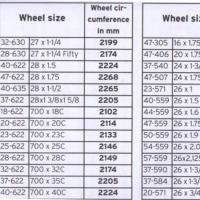 Instalar un ciclocomputador en una bicicleta
Instalar un ciclocomputador en una bicicleta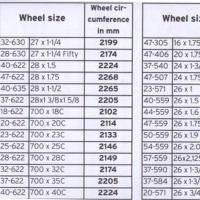 Instalación de un ciclocomputador
Instalación de un ciclocomputador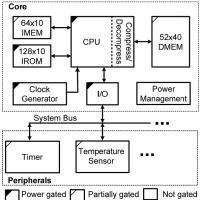 "Smart dust": cómo funciona la computadora más pequeña Michigan Micro Mote
"Smart dust": cómo funciona la computadora más pequeña Michigan Micro Mote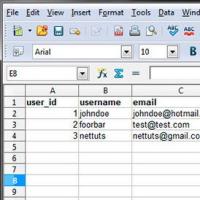 Lenguaje de consulta SQL Consultas sql listas para usar
Lenguaje de consulta SQL Consultas sql listas para usar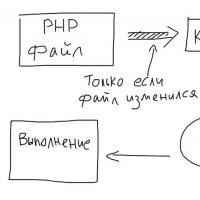 La optimización de PHP es el sello distintivo del código eAccelerator profesional: recargas de código PHP más rápidas
La optimización de PHP es el sello distintivo del código eAccelerator profesional: recargas de código PHP más rápidas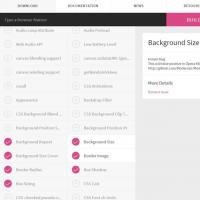 Crossbrowser CSS3, o cómo lidiar con Internet Explorer Css crossbrowser
Crossbrowser CSS3, o cómo lidiar con Internet Explorer Css crossbrowser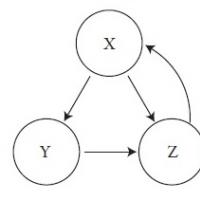 Algoritmo de clasificación de Yandex Algoritmos de clasificación
Algoritmo de clasificación de Yandex Algoritmos de clasificación